Uygulamaları Kullanarak iPhone'da HEIC'i JPG'ye Kolayca Değiştirme
JPEG'den farklı olarak, HEIC çok fazla destek almıyor ve bu nedenle dosyayı aktarmadan önce dönüştürmek gerekli hale geldi. Ancak cihazınızda bir dönüştürücü seçmek zor olabilir çünkü hepsi görüntü dosyasını dönüştürmede çok iyi performans göstermez. Bu nedenle, cihazınızda formatı JPEG olarak değiştirme tekniklerini bilmek istiyorsanız, bu makaleyi izlemelisiniz. Kaydırmak için üç farklı yöntem vardır iPhone'da HEIC'den JPG'ye ve masaüstünde, ham HEIC dosyasının kalitesini kaybetmeden kolayca.

Bölüm 1. Dosyalar Uygulamasını Kullanarak iPhone'da HEIC'yi JPG'ye Dönüştürme
gibi bir dosya yöneticisi ile Dosya Uygulaması HEIC'i ek dosyalar indirmeden iPhone'da kolayca JPG'ye dönüştürebilirsiniz. Araç, depolama özelliklerinin yanı sıra iPhone'unuzda yerel olarak destekler; ayrıca diğer bulut depolama uygulamalarını da destekler, bu özelliğin her iPhone kullanıcısında popüler olmasının bir nedeni haline gelmiştir. Bu dosya yöneticisi yerleşik uygulamasını iOS cihazlarda kullanmayı denemek isterseniz, bunu etkili bir şekilde yapmak için aşağıdaki adımları izleyin.
Dosya Uygulamasını Kullanarak HEIC'yi JPG'ye Dönüştürme Adımları:
Aşama 1. Kopyalamak istediğiniz HEIC görüntüsünün Kitaplığını açın.
Adım 2. Ardından Dosya Uygulamasını açın ve Açık'ı seçin. iPhone'um. Kullanırken, HEIC dosyası yerel sürücünüzde yoksa HEIC dosyasını yüklemek için Google Drive'a veya başka bir iCloud sürücüsüne de erişebilirsiniz, ancak bunu yapmak için internet bağlantınızın olması gerekir.
Aşama 3. Uygulamayı açtıktan sonra, şimdi bir klasör oluşturmalı, dosyayı yapıştırmalısınız ve format otomatik olarak JPEG formatında kaydedilecektir.
Bölüm 2. iPhone'da Üçüncü Taraf Bir Uygulama Kullanarak HEIC'yi JPG'ye Dönüştürme

HEIC'inizin biçimini değiştirmek için kullanabileceğiniz en iyi ücretsiz uygulamalardan biri, HEIC'den JPEG'ye dönüştürücü. Bu uygulama açık kaynaklıdır, yani herhangi bir iOS cihazına ücretsiz olarak indirebilirsiniz. İPhone'da HEIC'i JPG'ye nasıl dönüştüreceğinizi bilmek istiyorsanız, aşağıdaki adımları takip edebilirsiniz.
HEIC'i JPEG'e Kullanarak HEIC'i JPG'ye Dönüştürme Adımları:
Aşama 1. App Store'da HEIC'den JPEG'e arama yapın ve uygulamayı iOS cihazınıza yüklemek için indir düğmesini tıklayın.
Adım 2. Yüklemeden sonra, açmak için uygulamaya dokunun. öğesine dokunarak Fotoğraf seç, iOS'unuzun Fotoğraflarına doğrudan erişebilir ve dönüştürmek istediğiniz HEIC görüntüsünü seçebilirsiniz.
Aşama 3. HEIC dosyasını uygulamaya yüklediyseniz, bunlara tek tek dokunarak kontrol etmelisiniz. Dönüştürmek istediğiniz HEIC dosyasına dokunduktan sonra, JPEG olarak paylaş ekranınızın sağ üst köşesinde bulunur.
4. adım. Bu alanda, simgesine dokunun. Resmi Kaydetve HEIC fotoğrafı bir JPEG'e dönüştürülür.
Bölüm 3. HEIC'yi JPEG'e Dönüştürme ve Fotoğrafları Windows ve Mac'e Aktarma
Üçüncü taraf iOS uygulamasının ve yerleşik dosya yöneticisinin ihtiyacınıza göre çalışmadığını varsayalım, o zaman ne yapmalısınız? Endişelenmene gerek yok çünkü arkandayız. FVC Ücretsiz HEIC to JPG Dönüştürücü kullanıcılarının HEIC dosyasını otomatik olarak bir JPEG'e dönüştürmesini sağlayan web tabanlı bir araçtır. Bununla, aracı kullanabilir ve dönüştürme işlemini üç kolay adımda tamamlayabilirsiniz. Kullanacak bir iPhone'unuz yoksa HEIC'i JPEG'e dönüştürme adımları.
FVC Free HEIC'den JPG'ye Dönüştürücü Kullanarak HEIC'i JPG'ye Dönüştürme Adımları:
Aşama 1. Buna tıkla bağlantı Web aracının resmi web sitesini favori tarayıcınızda açmak için.
Adım 2. Sonra tıklayın HEIC / HEIF Dosyalarını Ekle, biçimini değiştirmek istediğiniz HEIC görüntüsünü bulun ve Açık Dosyayı başarıyla yüklemek için.
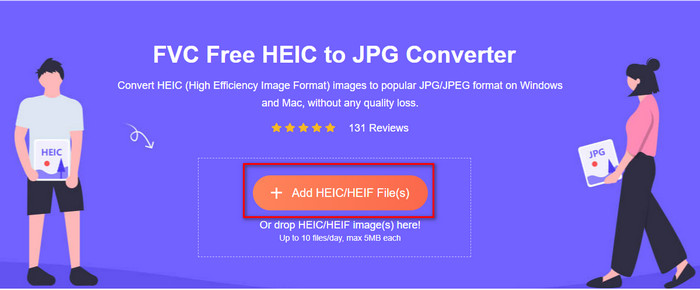
Aşama 3. Formatı JPEG'e dönüştürme yakında başlayacak ve işlemden sonra, İndir görüntü dosyasını bir JPEG formatında sürücünüze kaydetmek için. Söz verdiğimiz gibi, sahip olduğunuz görüntünün biçimini bir JPEG'e başarıyla değiştirmek için yalnızca üç kolay adımı okuyacaksınız. Bu nedenle, iPhone'daki uygulama iyi çalışmadıysa, o zaman bu onların yerine kullanmanız gereken araçtır.
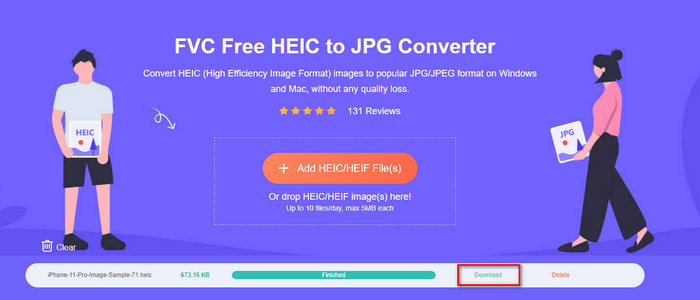
Bölüm 4. iPhone'da HEIC'i JPEG'e Dönüştürme Hakkında SSS
HEIC dosyasını iPhone'a aktarmadan önce JPEG'e dönüştürmem gerekir mi?
Alıcının iOS cihazının sürümüne bağlıdır; alıcı iOS 11 veya sonraki bir sürümü kullanıyorsa, dosyayı yerel olarak desteklendiğinden burada açabileceğiniz için formatı JPEG'e dönüştürmek gerekli değildir. Ancak alıcının sürümü iOS 11'den daha düşükse, dönüştürmeniz gereken zamandır. HEIC'i bir JPEG'e dönüştürün.
HEIC'i başka bir cihaza aktarmak zaman alıyor mu?
Bu formatın sahip olduğu sıkıştırma nedeniyle değil, bu nedenle görüntüyü bu formatta aktarmak kolaydır. Ancak diğer cihaza toplu olarak gönderirseniz işlemin bitmesini beklemeniz gerekecektir. İnternet bağlantısı kullanarak aktarıyorsanız, hızlı bir şekilde işlemek için hızlı bir bağlantıya ihtiyacınız olacaktır.
HEIC'i JPEG'e dönüştürdükten sonra görüntünün yüksek kalitesi kalacak mı?
HEIC ve JPEG, yüksek kaliteli görüntüleri saklayabilir, bu nedenle HEIC'i bir JPEG'e dönüştürerek dönüştürme sırasında kalite kaybıyla karşılaşmazsınız. Yine de bazı dönüştürücüler, bunları hızlı bir şekilde işlemek için görüntünün kalitesini düşürür. Ham HEIC dosyasında kötü kalite ile karşılaşmamak için, formatı orijinal kaliteyi kaybetmeden kolayca JPEG olarak değiştirmek için en iyi dönüştürücüyü seçmelisiniz.
Sonuç
Artık kalite kaybından endişe etmeden iPhone'da HEIC'i JPG'ye nasıl değiştireceğimizi öğrendik. ele almakta güçlük çekmesine rağmen HEIC formatı Bu makaleyle, taşıdığınız yükü azalttınız çünkü artık onu dönüştürmenin yolları var. Yani, yukarıda bahsettiğimiz iki yöntemi iPhone'unuzda denemek istiyorsanız, gidin ve ona göre takip edin. Ancak ihtiyaçlarınızı karşılamayacağını düşünüyorsanız, bahsettiğimiz online çeviriciyi seçmelisiniz. Dönüştürücünün web'de nasıl kullanılacağına ilişkin yönergeler vardır. Nasıl kullanılacağına dair tüm fikri elde etmek için onu takip edin. Bu makaleyi okumayı seveceğinizi umuyoruz, video ve ses sorunlarıyla ilgili günlük görevlerinizi çözmenin başka yollarını da bir araya getirdiğimiz için web sitemizi ziyaret edin.



 Video Dönüştürücü Ultimate
Video Dönüştürücü Ultimate Ekran kaydedicisi
Ekran kaydedicisi



